4 najlepšie skenery QR kódov pre smartfóny s Windows 10 Mobile
S vydaním Windows 10 Mobile bolo odstránených veľa skutočne užitočných funkcií z Windows Phone 8.1 . Jednou z týchto funkcií je možnosť skenovania QR kódov, čiarových kódov a textu. Teraz, keď je táto funkcia preč, musíte na vykonávanie rovnakých akcií používať aplikácie tretích strán. Aj keď je v obchode(Store,) veľa aplikácií , na tento účel väčšina z nich nie je zadarmo a iné sú zbytočné. Urobili sme malý prieskum a našli sme štyri aplikácie, o ktorých si myslíme, že budú dokonale vyhovovať vašim potrebám. Začnime:
1. QR skener RS
QR Scanner RS je jednou z najoceňovanejších aplikácií v obchode Windows Store(Windows Store) s hodnotením 4,6/5. Aplikácia je ľahká, dobre organizovaná a ľahko sa používa. Stačí(Just) nasmerovať smartfón na QR kód alebo čiarový kód a zobrazia sa výsledky. Potom môžete klepnúť na výsledok, ktorý sa otvorí vo vašom webovom prehliadači.

Môžete tiež nastaviť aplikáciu tak, aby automaticky spúšťala výsledok. Prejdite na Nastavenia automatického spustenia(Auto Launch Settings,) a vyberte možnosti, ktoré vám najviac vyhovujú.

Keď naskenujete čiarový kód a vyhľadáte poskytovateľov, aplikácia vám môže pomôcť nájsť najužitočnejšie výsledky výberom ľubovoľného vyhľadávacieho nástroja, ktorý sa vám páči.

Ak zaznamenáte zlé svetelné podmienky, vždy môžete použiť tlačidlo baterky z ponuky Konfigurácie(Configurations) .

Bohužiaľ, aplikácia dokáže skenovať iba QR kódy pre webové odkazy a čiarové kódy a nedokáže skenovať iné typy QR kódov. Na tento účel si musíte zakúpiť prémiovú verziu - QR Scanner +, za 1,99 $.
Celkovo sa nám táto aplikácia veľmi páči. Výsledky sa zobrazia a otvoria okamžite a sú naozaj dobre poskladané. Bolo by skvelé, keby ste mohli zmeniť farby aplikácie, ale je to bezvýznamný problém. Vyskúšajte túto aplikáciu a povedzte nám, čo si myslíte.
2. QR kód offline
QR Code Offline je ďalšia spoľahlivá aplikácia na skenovanie QR kódov. Na rozdiel od QR Scanner RS nemôžete skenovať čiarové kódy, iba QR kódy. Všimli sme si, že skenovanie QR kódov s touto aplikáciou je o niečo pomalšie, ale rozdiel nie je taký výrazný.
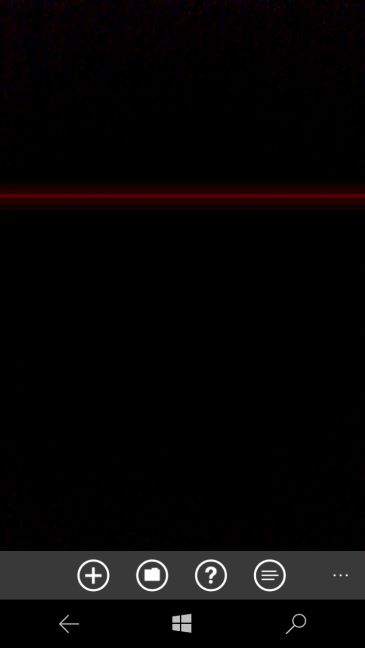
Na rozdiel od predchádzajúcej aplikácie môžete kódy skenovať nielen z fotoaparátu, ale aj otvorením z uložených obrázkov.
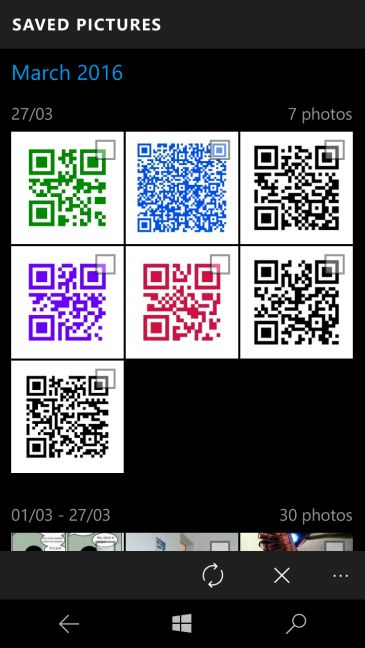
Aplikácia zobrazí typ QR kódu, ktorý skenuje, jeho obsah a akcie, ktoré môžete vykonať:
- Ak je typ kódu uri, môžete klepnúť na odkaz a otvorí sa vo vašom webovom prehliadači.
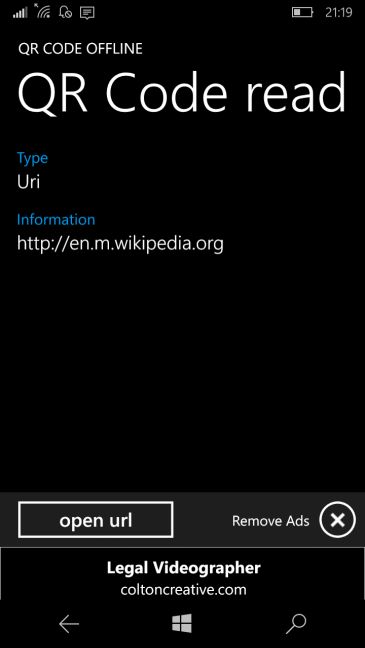
- Ak je typ kódu sms , môžete poslať text alebo uložiť číslo do svojich kontaktov pomocou tlačidiel nižšie.

- Ak aplikácia zobrazuje telefónne číslo alebo úplný kontakt, môžete na toto číslo zavolať alebo si ho uložiť medzi svoje kontakty.

- Ak je typ kódu Geolocation, môžete nájsť miesto na mape alebo sa k nemu nechať navigovať pomocou navigačných aplikácií.

- Ak je typ kódu Udalosť kalendára alebo Text(Calendar event or Text) , informácie môžete skopírovať alebo upraviť a prilepiť niekam inam.

Ďalšia vec, ktorá sa nám páči, je možnosť vytvárať akýkoľvek typ QR kódov: text, sms, telefón, geolokácia, email, udalosť, kontakt. (text, sms, phone, geolocation, email, event, contact.)Po zadaní informácií si môžete vybrať farbu QR kódu a uložiť ho do svojho albumu.

Celkovo si myslíme, že táto aplikácia je celkom dobrá. Má viac funkcií ako predchádzajúca aplikácia, no z hľadiska výkonu a dizajnu nevyniká. Tlačidlo na odstránenie reklám(remove ads) je tiež zle umiestnené, takže sa môže prekrývať so základným obsahom, čo je skutočne nepríjemné. Vyskúšajte to sami a povedzte nám, čo si myslíte.
3. Skenovanie QR kódu
QR Code Scan je ďalšou dobrou voľbou, pokiaľ ide o skenery QR kódov pre Windows 10 Mobile . Aplikácia je pomerne jednoduchá a má nasledujúce karty: hlavná obrazovka skenovania, čítačka qr, posledné, nastavenia, zásady ochrany osobných údajov(qr reader, recent, settings, privacy policy) a o nás. (about us.)Po týchto obrazovkách sa môžete pohybovať potiahnutím doľava alebo doprava.

Aplikácia dokáže naskenovať akýkoľvek typ QR kódu. Keď váš smartfón rozpozná kód, zavibruje a zobrazí svoj obsah spolu s niektorými tlačidlami s akciami, ktoré môžete s obsahom vykonávať, podobne ako pri QR Code Offline.

Čo sa nám nepáči je fakt, že aplikácia je dosť pomalá, dizajn je dosť neobrúsený a pri skenovaní kódov sa nedajú vypnúť vibrácie. Celkovo(Overall) je aplikácia dobrá, robí svoju prácu, ale nie je vynikajúca.
4. Červený laser
Red Lase r je ďalšia užitočná aplikácia na skenovanie QR kódov. Aplikácia vyvinutá spoločnosťou eBay vám pomáha skenovať čiarové kódy alebo vyhľadávať položky, aby ste sa uistili, že máte všetky potrebné informácie vrátane podrobností o produktoch, hodnotení, recenzií a cien.

Rovnako ako väčšina aplikácií, ktoré sme predstavili, aj Red Laser dokáže detekovať nielen odkazy a čiarové kódy, ale aj iné typy QR kódov, ako sú telefónne čísla alebo texty, ktoré sa uložia do histórie(history) , aby ste si ich mohli neskôr pozrieť.

Rovnako ako niektoré aplikácie, ktoré sme predstavili, si môžete vytvoriť svoje vlastné QR kódy, ktoré si potom môžete uložiť do svojho albumu a zdieľať ich, ako chcete.

Ďalšia vec, ktorú táto aplikácia dokáže, je vytvárať nákupné zoznamy. Pomenujte svoj zoznam, vyberte ikonu zoznamu a začnite pridávať rôzne položky skenovaním kódov, ich vyhľadávaním online alebo pridávaním z histórie.

Ďalšou skvelou funkciou je možnosť ukladať vernostné karty(Loyalty cards) pre vaše obľúbené obchody. Ak nemôžete naskenovať čiarový kód, stačí zadať číslo karty a čiarový kód sa automaticky vygeneruje.

Táto aplikácia sa nám veľmi páči, aj keď nie je úplne zameraná na skenovanie QR a čiarových kódov a slúži najmä na nakupovanie. Môže sa však ukázať ako veľmi užitočný. Vyskúšajte túto aplikáciu a povedzte nám, čo si myslíte.
Záver
Ako vidíte, ktorákoľvek z aplikácií uvedených v tomto prehľade je spoľahlivým výberom a môžete si vybrať tú, ktorá najlepšie vyhovuje vašim potrebám. Hoci je QR Scanner RS najlepší z hľadiska výkonu a dizajnu, jeho skenovacia kapacita je obmedzená na čiarové kódy a odkazy, zatiaľ čo iné aplikácie dokážu skenovať viacero typov kódov a dokonca vytvárať QR kódy. Ak si myslíte, že existujú lepšie aplikácie pre Windows 10 Mobile , o ktorých si myslíte, že si zaslúžia zmienku, neváhajte sa o ne s nami podeliť v komentároch nižšie.
Related posts
Ako sťahovať offline mapy na Windows Phone a Windows 10 Mobile
Ako používať a konfigurovať tiché hodiny v systéme Windows 10 Mobile
Ako vrátiť smartfón z Windows 10 Mobile na Windows Phone 8.1
Ako používať Continuum v systéme Windows 10 Mobile bez doku Microsoft Display Dock
Ako otestovať rýchlosť vášho internetového pripojenia v systéme Windows 10 Mobile
Ako urobiť snímky obrazovky v systéme Windows Phone 8.1 a Windows 10 Mobile
Ako inovovať smartfón z Windows Phone 8.1 na Windows 10 Mobile
Ako odinštalovať aplikácie a hry z Windows Phone 8.1 a Windows 10 Mobile
Odosielajte súbory zo smartfónu so systémom Android do systému Windows 10 pomocou rozhrania Bluetooth
Ako nastaviť svoj nový smartfón so systémom Windows 10 Mobile
Ako automaticky uzamknúť Windows 10 pomocou smartfónu
Recenzia Microsoft Lumia 650 - Skvelý dizajn sa stretáva so slabým hardvérom!
Čo je nové v aktualizácii systému Windows 10 z októbra 2020?
Ako prenášať súbory iným pomocou Bluetooth zo systému Windows 10 Mobile
Recenzia Microsoft Lumia 550 – cenovo dostupný smartfón so systémom Windows 10 Mobile
Má Windows 10 Mobile šancu proti Windows Phone 8.1 z hľadiska výkonu?
Ako zmeniť jazyk zobrazenia v systéme Windows Phone 8.1 a Windows 10 Mobile
Pred inštaláciou systému Windows 10 S zvážte tieto dôležité otázky
Ako obnoviť továrenské nastavenia smartfónu so systémom Windows 10 Mobile
Ako používať Hlasový záznamník v systéme Windows 10 na nahrávanie zvuku
